FreeFileSync Donation Editionでファイルコピー
作成日: 2021年11月11日, 更新日:
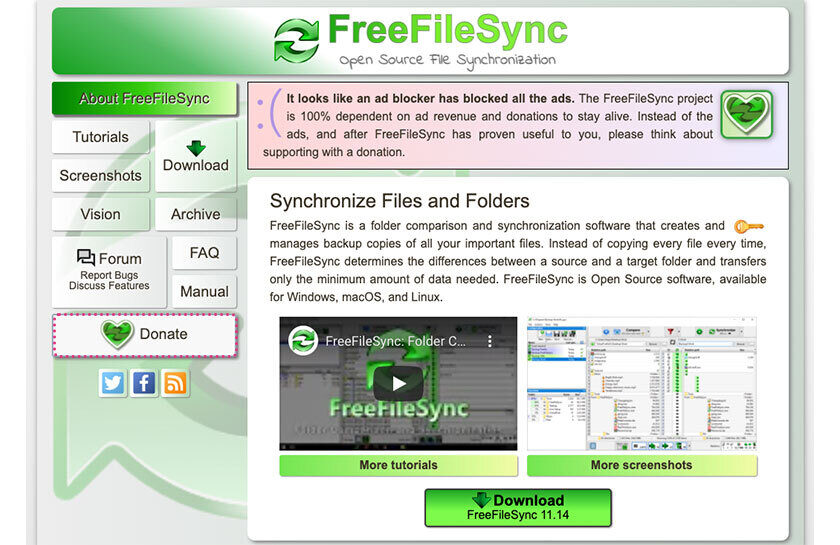
仕事でも家庭でもファイルは日々増え続けて管理は煩雑になってます。
外付けハードディスクやネットワークドライブを購入するとバックアップできるソフトウェアが付属していることもあります。
今回はそのなかでも Free File Sync を紹介します。
Free File Sync はWindows、macOS、Linuxで利用可能なオープンソースソフトウェアです。
目次
- 基本の使いかた
- 設定方法
- 比較して同期処理する
- その他
- Donation Edition
基本の使いかた
使い方はシンプルで直感的に操作できます。マニュアルは英語ですがアプリケーションは日本語ローカライズを選択できます。
設定方法 (下記画像参照)
- 左側で対象のフォルダを参照して設定する。
- 比較する方法を選択する。
- ファイル時刻とサイズ
- ファイルの内容
- ファイルサイズ
- 比較する方法を選択する。
- 右側でコピー先フォルダを参照して設定する。
- 処理の方法を選択する。
- 両方向
- ミラー
- 更新
- カスタム
- バージョン管理ができる。
- 処理の方法を選択する。
- 真ん中フィルタアイコン部分で除外などのフィルタ設定ができます。
- 設定したファイルを保存して.ffs_guiファイルを保存する。
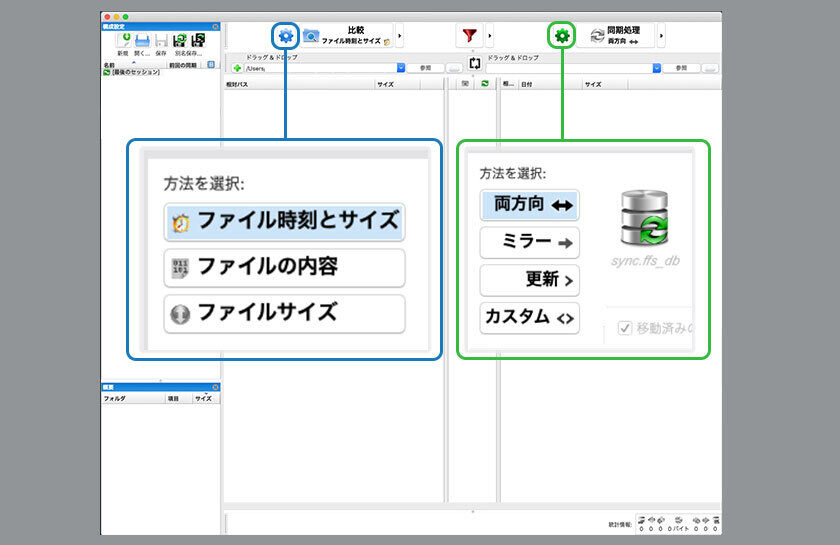
比較して同期処理する (下記画像参照)
- 設定しておいたファイル選択して比較ボタンを押す。
- ファイルの一覧が表示されます。
- 結果からどうするか決める。
- 各ファイルの状況(新規、更新、削除)がアイコンで確認できます。
- ウィンド右下に統計情報として表示されます。
- 同期処理をする
- 進捗状況のウィンドウが表示されます。
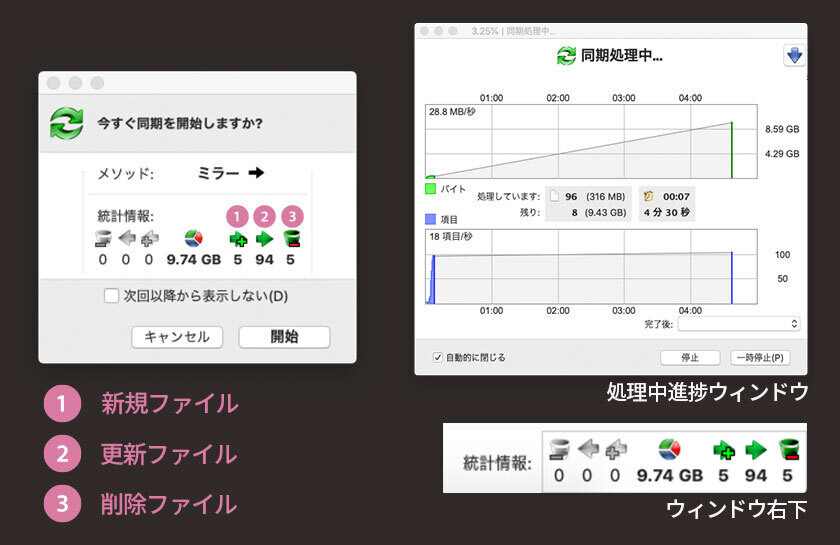
その他
- 参照フォルダはGoogleDriveを設定できる。
- 接続先は登録できる
- SFTP/FTPの接続ができる
- アップロードするよりはバックアップ用にダウンロードのほうが向いている
- ローカルの開発環境にSFTPで接続してコピーしたりしてます
- 設定ファイル(.ffs_gui)はXML形式のファイルなのでエディタで編集できる
- RealTImeSyncも付いてる
- 使ってないですけど設定ファイルをbatchファイルで保存して使えます。
Donation Edition
まずは無料で試してから、使い勝手が良ければ寄付するといいと思います。
無くなると悲しいので1年に3000円くらい寄付して3台の端末で使ってます。
